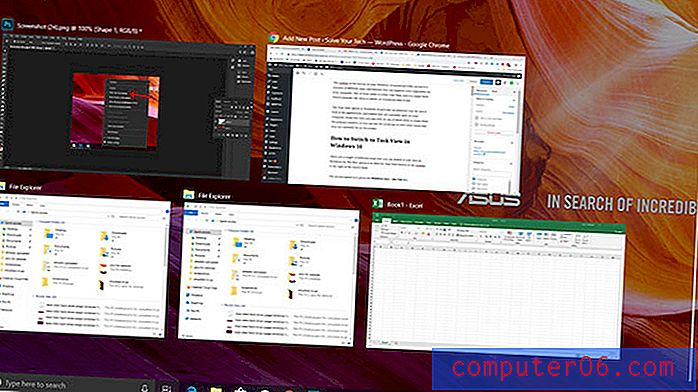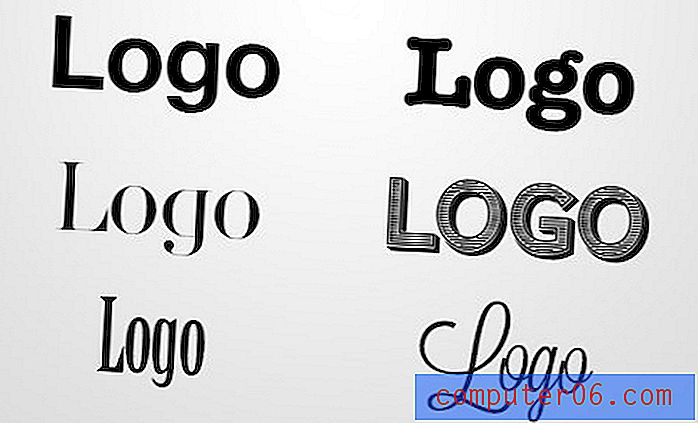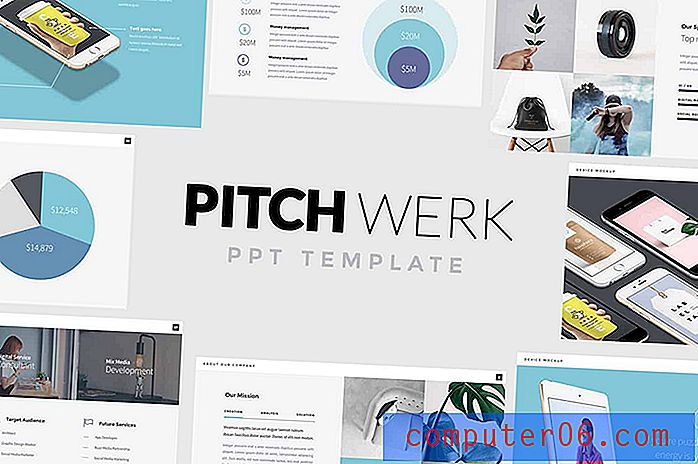Kuidas lubada Firefoxi privaatsirvimine iPhone'is
Mõnikord peate võib-olla avama oma brauseris vahekaardi, kuid te ei soovi, et brauser logiks selle lehe oma ajaloo sisse. Firefoxi privaatne sirvimine sobib selle stsenaariumi jaoks suurepäraselt, aga ka olukordades, kus soovite logida samal saidil kahele kontole korraga.
Teie iPhone'i Firefoxi rakendusel on privaatne sirvimisvalik, ehkki selle leidmine võib olla pisut keeruline, kui te pole seda varem kasutanud. Allolevas artiklis esitatud õpetus aitab teil alustada Firefoxi privaatset sirvimisseanssi.
Kuidas alustada privaatset sirvimist Firefoxi iPhone'i rakenduses
Selle juhendi toimingud viidi läbi iPhone 7 Plus versiooniga iOS 10.2. Kasutatav Firefoxi versioon on kõige uuem versioon, mis selle artikli kirjutamise ajal saadaval oli.
Firefoxi privaatne sirvimine toimib nagu brauseri vahekaartide teine komplekt. Privaatsest sirvimisest tavalisele sirvimisele lihtsalt ümberlülitamine ei lõpe privaatse sirvimise seansi. Peate sulgema iga vahekaardi privaatses sirvimises, kui te ei soovi, et keegi, kellel on teie telefonile juurdepääs, näeks vahekaarte, mida sirvite privaatselt.
1. samm: avage Firefox .

2. samm: puudutage vahekaardiikooni ekraani paremas ülanurgas.
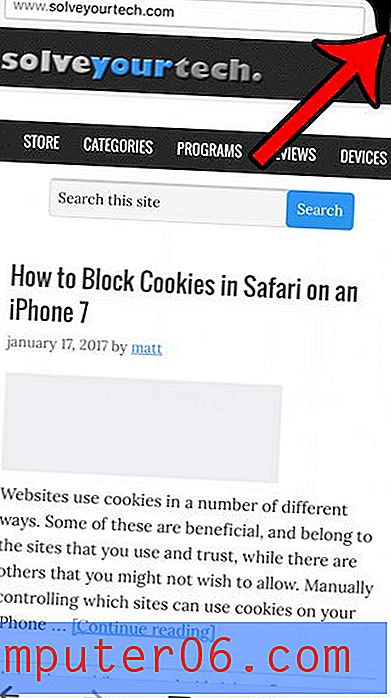
3. samm: puudutage maskiikooni ekraani paremas alanurgas.
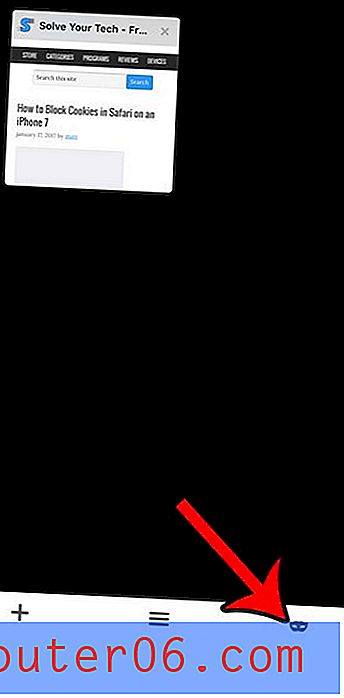
4. samm: uue Firefoxi privaatse sirvimiskaardi avamiseks puudutage ekraani vasakus alanurgas ikooni +.
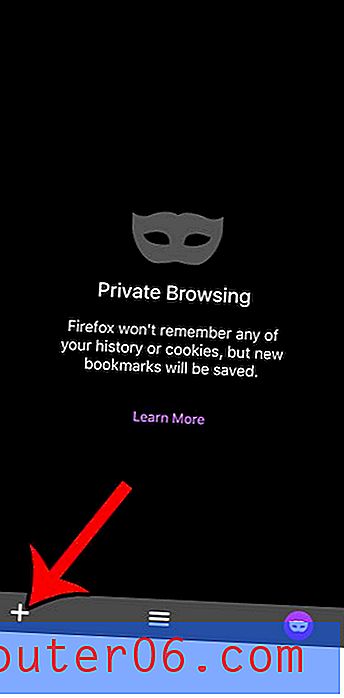
Privaatse sirvimisseansi saate tuvastada vahekaardiikooni ümber oleva lilla piiri järgi.
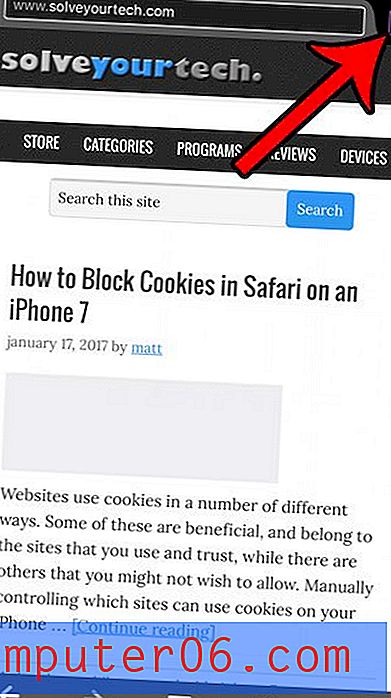
Kui olete oma privaatse sirvimisseansi lõpetanud, saate vahelehe sulgeda, vajutades vahelehe ikooni, seejärel vajutades vahekaardi paremas ülanurgas nuppu x . Tavalisele sirvimisele saate naasta, vajutades uuesti maskiikooni.
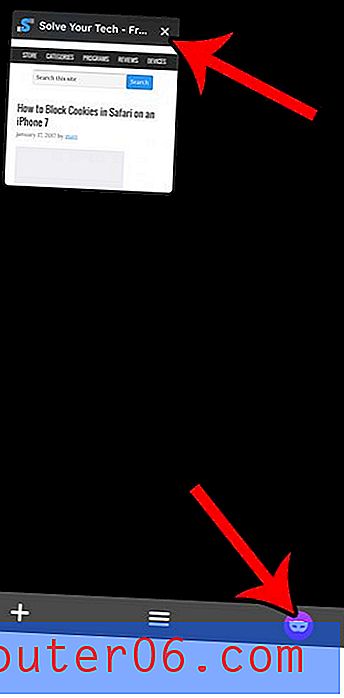
Kui avasite vahekaardi tavalises Firefoxi sirvimisseansis, mille kavatsesite avada privaatse sirvimisseansi ajal, on ka kasulik teada, kuidas kustutada küpsised ja ajalugu Firefoxi iPhone'i rakenduses. Selle toiminguga kustutatakse kõik sirvimisandmed, mis on teie seadme Firefoxis praegu salvestatud.